Содержание
- 1 С помощью утилиты My Contacts Backup
- 2 Перенос контактов через iCloud
- 3 Google-аккаунт
- 4 Заключение
- 5 Хотите узнать, как на айфоне скопировать контакты на СИМ?
- 6 Синхронизация контактов в iCloud
- 7 Синхронизация контактов в Google
- 8 Перенос контактов из iCloud
- 9 Копируем контакты с СИМ
- 10 Как скопировать на айфон номера с сим-карты
- 11 Как перенести свои номера с айфона на SIM-карту
- 12 Как перенести контакты с iPhone на SIM-карту
- 13 Перенос контактов с Андроида на Айфон
Разное 02.12.2018
Неопытные владельцы устройств от Apple часто интересуются способами скопировать контакты с Айфона на сим-карту. Ведь обратный процесс – с «симки» на аппарат – затруднений не вызывает.
Оказывается, пользователи iPhone могут сильно завидовать владельцам смартфонов на «Андроиде», ведь «навороченный» аппарат не способен сам импортировать контакты на СИМ. На то iOS и закрытая…
Существует несколько вариантов переноса записей телефонной книги. Некоторые из них рассмотрим в этой статье, а читателю представится шанс применить подходящий.
С помощью утилиты My Contacts Backup
К сожалению, прямо перекинуть номера на СИМ-карту с Айфона не получится. Разработчики «эппл»-гаджетов придерживаются правил управления устройством закрытой «операционкой». Но безвыходных ситуаций не бывает. Для осуществления задуманного понадобится дополнительный мобильник, управляемый «Андроидом», а также загруженная из App Store и установленная программа My Contacts Backup. Ее могут бесплатно скачать все пользователи айфонов.
Еще интересная статья для Вас: Как настроить самостоятельно «Яндекс.Почту» на iPhone
Перемещение номеров из телефонной книги на SIM-карту посредством My Contacts Backup осуществляется таким образом:
- Запустить программу, позволить приложению доступ к «Контактам», нажимая кнопку «Разрешить», а затем – Backup.
- После обработки контактов «тапнуть» по Email. Вбить свой адрес «электронки» в поле «Кому», затем «Отправить».
- В отправленном самому себе послании прикреплен vcf-файл, содержащий все номера «яблочного» смартфона. Вставив «симку» в мобильник с Android и открыв vcf-файл, «юзер» импортирует контакты, а затем и сохраняет их в памяти SIM, как это обычно делается.
Еще интересная статья для Вас: Как очистить раздел «Другое» из памяти Айфона
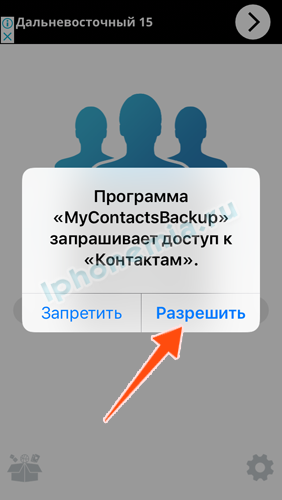
Конечно, My Contacts Backup, возможно, не самый удобный способ, но это облегченная методика, существующая в реальности.
Перенос контактов через iCloud
Для того чтобы сохранить контакты с Айфона на СИМ-карту, посредником выступит персональный компьютер или ноутбук с любым установленным браузером: Mozilla Firefox, Google Chrome, Yandex Browser и т. д. Браузер потребуется для для выхода в интернет.
В данном случае мы снова будем скачивать контакты в формате VCF, а затем через устройство на Андроиде скинуть их на SIM.
О том как скопировать контакты на компьютер через iCloud в подробностях можно узнать в соответствующей статье. Вкратце напомним, что необходимо в настройках телефона включить синхронизацию телефонной книги с облаком, а затем перейти с компьютера на сайт www.icloud.com и после авторизации перенести файл VCF на жесткий диск компьютера.
Еще интересная статья для Вас: Как на Айфоне сканировать QR-коды: с приложениями и без них
Google-аккаунт
Для реализации этого способа вновь понадобится Android-телефон. Однако обойдемся без дополнительного софта. Нужен лишь Google-аккаунт на Айфоне, к примеру, в «Почте». Такой же аккаунт должен быть и на телефоне с Android. С него будем перемещать номера на СИМ. Включаем в этом приложении процесс синхронизации контактов через настройки смартфона:

Заключение
Для решения задачи нужно применять дополнительный софт и устройства, неприхотливых к конфиденциальным параметрам. «Юзерам», регулярно копирующим информацию с iPhone, можно посмотреть в сторону JaleBreak. Но после «взлома» придется распрощаться с гарантией на устройство. Выбор, как всегда, остается за пользователем.
Хотите узнать, как на айфоне скопировать контакты на СИМ?
Вы — владелец iPhone. Предположим, что вы решили сменить телефон. В этот момент вас посещает вполне логичный вопрос: «Как на айфоне скопировать контакты на СИМ?» Вы долго ищете решение в меню телефона, но так и не находите ответа. А все потому, что скопировать контакты на СИМ айфон не позволит. Для переноса телефонной книги на другие устройства существуют другие, менее привычные, но вполне доступные способы.
Синхронизация контактов в iCloud
Итак, самый простой и удобный способ, как на айфоне скопировать контакты (на СИМ-карту, как мы уже выяснили, это сделать не удастся), — это позволить телефону регулярную синхронизацию с iCloud. Для этого проверьте настройки iCloud в вашем айфоне или настройте его, если это не было сделано раньше. Зайдите в «Настройки», далее iCloud и удостоверьтесь, что служба включена, и переключатель около слова «Контакты» находится во включенном положении. Теперь ежедневно, когда ваш смартфон подключен к электросети (т. е. стоит на зарядке) и находится в сети Wi-Fi, будет происходить синхронизация с iCloud — в вашу учетную запись на сервере Apple будет добавляться резервная копия устройства, содержащая, кроме прочей информации, информацию из адресной книги. Доступ к «облаку» можно получить, перейдя на официальный сайт. Чтобы загрузить информацию на новый телефон, нужно восстановить данные из iCloud при первом включении, войдя в систему со своим Apple ID. Конечно, загрузить всю информацию, сохраненную таким способом, можно только в смартфоны с iOS, поэтому он не является универсальным по сравнению с прочими возможностями, как на айфоне скопировать контакты. На СИМ их сохранить было бы удобней.
Синхронизация контактов в Google
Один из более универсальных, чем предыдущий, способов — это синхронизация записей вашего айфона с контактами Google. Для того чтобы она осуществлялась, необходимо произвести первоначальную настройку iPhone. Для этого в настройках почты телефона («Настройки», пункт «Почта, адреса, календари») создайте новую учетную запись. На страничке выбора нажмите Google, далее введите свои имя, e-mail и пароль в системе Google. Нажмите «Сохранить». Настройка закончена. Для того чтобы происходила моментальная синхронизация, необходимо указать созданную учетную запись в качестве стандартной. Сделать это можно здесь же, в настройках почты, раздел «Контакты» — «Стандартная уч. зап.». Изначально в этом качестве установлена запись iCloud. Теперь зайдите в приложение «Контакты» — начнется автоматическая синхронизация. Теперь, имея все записи своей адресной книги в Google, вы можете загрузить их на другое устройство, используя свою учетную запись. Все совсем несложно и вполне удобно. Возможно, этот способ станет тем, который вы выберете тогда, когда задумаетесь на тему, как на айфоне скопировать контакты на СИМ.
Учтите, что старые записи, уже имеющиеся в адресной книге на момент первой синхронизации, с помощью этого способа в список контактов Google не попадут. Появятся только записи, созданные с этого момента. Для того чтобы перенести ранее сохраненные телефоны и адреса, можно воспользоваться следующим способом.
Перенос контактов из iCloud
Для начала необходимо создать резервную копию устройства в «облачном» сервисе Apple. Как это сделать, было описано выше. Зайдя на сайт iCloud, выберите там пункт «Контакты». Выделив все контакты нажатием горячих клавиш Ctrl + A (Cmd + A для Mac), нажимаем кнопку настроек в левом нижнем углу и выбираем пункт Export vCard. Будет создан файл, содержащий всю информацию о ваших контактах в айфоне за исключением фотографий. Их, к сожалению, перенести не удастся. Теперь заходим в аккаунт Google, находим Gmail и там «Контакты». Нажимаем «Дополнительно» — «Импорт. » и выбираем созданный в iCloud файл.
Вот теперь все! Теперь вы знаете, как скопировать контакты с айфона!
Копируем контакты с СИМ
Если же вас интересует обратная процедура — как загрузить контакты в айфон, то кроме вышеперечисленных способов существует возможность переноса данных с СИМ-карты. Делается это очень просто: зайдите в iPhone в «Настройки», далее, опять же, в пункт «Почта, адреса, календари» и там найдите пункт «Импортировать контакты SIM».
Любите пить через соломинку? 7 неожиданных последствий этой привычки Если вы любите регулярно пить через соломинку, вам стоит познакомиться с этими фактами — и от привычки захочется отказаться.
10 очаровательных звездных детей, которые сегодня выглядят совсем иначе Время летит, и однажды маленькие знаменитости становятся взрослыми личностями, которых уже не узнать. Миловидные мальчишки и девчонки превращаются в с.
Наперекор всем стереотипам: девушка с редким генетическим расстройством покоряет мир моды Эту девушку зовут Мелани Гайдос, и она ворвалась в мир моды стремительно, эпатируя, воодушевляя и разрушая глупые стереотипы.
20 фото кошек, сделанных в правильный момент Кошки — удивительные создания, и об этом, пожалуй, знает каждый. А еще они невероятно фотогеничны и всегда умеют оказаться в правильное время в правил.
Зачем нужен крошечный карман на джинсах? Все знают, что есть крошечный карман на джинсах, но мало кто задумывался, зачем он может быть нужен. Интересно, что первоначально он был местом для хр.
Чарли Гард умер за неделю до своего первого дня рождения Чарли Гард, неизлечимо больной младенец, о котором говорит весь мир, умер 28 июля, за неделю до своего первого дня рождения.
Наверняка, одним из первых задач при покупке нового iPhone, каждый пользователь хочет быстренько перенести свои контакты с обычной сим-карты. Сегодня я расскажу как это сделать на айфоне.
Операция весьма простая и займет не больше минуты вашего драгоценного времени. Давайте приступим!
Как скопировать на айфон номера с сим-карты
Если у вас на руках еще старое устройство, то желательно отредактируйте так, чтобы имена были как можно короче и вы понимали, что это вообще за человек.
Потом, просто переносите все контакты на сим-карту и тут мы приступаем к самому основному:
- Разблокируйте свой новенький iPhone и зайдите в «Настройки» .
Листаем вниз до пункта «Почта, адреса, календари» .
</li>Листаем до пункта «Контакты» и в нем находим пункт «Импортировать контакты SIM». который вам и нужно нажать.
</li>
После выполнения всех этих пунктов ваша телефонная книга пополнится новыми записями с сим-карты, что говорит об успешном копировании телефонных номеров на ваш айфон.
Как перенести свои номера с айфона на SIM-карту
Тут я хочу вас немного огорчить — на самом iPhone не существует такой функции и сделать эту операцию на нем просто невозможно.
Но вы можете воспользоваться сервисом от iTunes и импортировать свои номера в такие сервисы как Windows Contacts или Outook.
Чтобы это сделать, мы запускаем iTunes и подключаем к нему свой телефон. Дальше делаем такие шаги:
- клацаем на телефончик, что перенесет на содержимое телефона;
- слева ищем пункт «Сведения» ;
- теперь ставим галочку возле «Синхронизировать контакты с» ;
- выбираем сервис, на который хотим скопировать свои номера;
- нажимаем «Применить».
Потом, когда подключите устройство на которое хотите переносить свои данные, просто выбираете нужный сервис.
Думаю теперь вы решили все свои проблемы с телефоном и смогли успешно перенести контакты с вашей сим-карточки на новенький айфончик.
Если у вас следующие устройства будут именно производителя Apple, то просто скопируйте свои данные в iCloud. Тогда у вас больше не будет возникать проблема с переносом номеров с устройства на устройство.
Другие интересные статьи
- Как скачать Skype на iPhone 4 с iOS 7.1.2?
- Как скачать ВКонтакте на iPhone 4?
- Как называется приложение, где фото как рисунок
- Лучший навигатор для айфона
Как перенести контакты с iPhone на SIM-карту
В iOS имеется удобная функция для импортирования контактов с SIM-карты на iPhone. Что же касается обратного процесса, то в стандартную функциональность подобная возможность не входит и многие пользователи iPhone испытывают проблему с переносом контактов с iPhone на SIM-карту. В этой инструкции мы перечислим возможные способы такого переноса.
Необходимость перенести контакты с iPhone на SIM-карту может возникнуть при смене телефона, временном переходе на другой смартфон и еще в целом ряде случаев. Однако если скопировать контакты с SIM-карты на iPhone чрезвычайно просто, то вот перенести их в обратную сторону достаточно проблематично. Более того, без джейлбрейка прямой перенос контактов с iPhone на SIM-карту невозможен. Впрочем, обойти проблемную ситуацию все-таки можно.
Сперва расскажем о прямом переносе, для которого требуется установленный джейлбрейк.
Как перенести контакты с iPhone на SIM-карту (джейлбрейк)
За перенос контактов с iPhone на SIM-карту отвечает джейлбрейк-твик SIManager. Эта уже довольно старая утилита позволяет очень быстро и просто экспортировать все ваши контакты с iPhone на SIM-карту для их последующего импорта на другом устройстве.
Установить SIManager можно только на устройство с джейлбрейком, поэтому использовать утилиту смогут далеко не все. В том же случае, если ваш iPhone «взломан», то смело добавляйте репозиторий http://repo.beyouriphone.com и загружайте оттуда твик SIManager.
Примечание: для загрузки рекомендуется версия SIManager 1.7, которая является наиболее стабильной.
Как перенести контакты с iPhone на SIM-карту без джейлбрейка
Способа прямого переноса контактов с iPhone на SIM-карту, к сожалению, нет. Успешное выполнение этой операции требует первоначально переноса контактов на другой смартфон, например, под управлением Android и уже последующий импорт книги на SIM-карту. Многим, впрочем, последнее действие уже не понадобится, поскольку целью переноса контактов на SIM-карту для многих и являлся их импорт на другой смартфон. Итак, что же нужно делать.
Примечание: раньше для этого процесса идеально подходило приложение «Яндекс.Переезд », однако, с недавнего времени оно более недоступно в App Store и Google Play.
Шаг 1. Загрузите бесплатное приложение My Contacts Backup на свой iPhone
Шаг 2. Запустите приложение и нажмите кнопку Backup Шаг 3. После того, как контакты будут обработаны нажмите на Email
Шаг 4. В графе «Кому » введите свой адрес электронной почтыВ письме, которое вы отослали самому себе, находится файл в формате vcf, открыв который на другом смартфоне, вы с легкостью импортируете контакты. Уже после этого эти контакты можно будет сохранить на SIM-карту стандартными функциями смартфонов на других мобильных операционных системах. Вот такая вот мудреная система, хотя времени все это отнимает буквально считанные минуты.
Источники: http://fb.ru/article/150168/hotite-uznat-kak-na-ayfone-skopirovat-kontaktyi-na-sim, http://guide-apple.ru/kak-perenesti-kontakty-s-sim-karty-na-ajfon/, http://www.apple-iphone.ru/iphone-ipad-guides/kak-perenesti-kontakty-s-iphone-na-sim-kartu/
Перенести контакты с Андроид на Айфон можно самыми разными способами. В данной статье собраны самые эффективные и быстрые из них.
Чтобы начать пользоваться новым телефоном сразу же после его приобретения, важно знать, как передать все контакты с Android на iPhone максимально просто и быстро.
Вы уже знаете, как скопировать контакты с андроида на андроид. Сегодня вы узнаете все способы переноса контактов с Android на iPhone, мы рассмотрим их в подробностях и с поясняющими картинками.
Перенос контактов с Андроида на Айфон
С помощью первых двух способов перекинуть телефонную книгу на iPhone можно быстрее всего, процесс займет буквально пару минут времени.
1. Синхронизация через Google аккаунт
Очень простой и быстрый метод, достаточно лишь настроить синхронизацию и добавить учетные записи на оба устройства.
1. Зайдите на смартфоне Андроид в настройки и откройте раздел с аккаунтами. Далее зайдите в свой Google-аккаунт или добавьте новый, если не сделали этого ранее. Подробнее, как это сделать читайте в материале — как создать новый google аккаунт.
2. Здесь установите галочки у пункта с контактами, нажмите на иконку троеточия и сделайте синхронизацию если такой кнопки нет снизу.
3. На iPhone откройте настройки и перейдите в раздел с паролями и учетными записями. Нажмите на создание новой учетной записи и выберите Google.
4. Заполните данные для входа и установите у пункта с контактами переключатель во включенное положение. Далее откройте телефонную книгу, чтобы началась синхронизация.
Все номера будут перенесены в автоматическом режиме максимально быстро.
2. При помощи импорта/экспорта файла VCF
Как скопировать контакты с андроида на айфон? — воспользуйтесь этим способом, чтобы сделать все максимально быстро. Здесь все просто — делаем вначале экспорт телефонной книги на устройстве с Android, а затем импортируем ее на iPhone.
1. Запустите стандартное приложение контактов/телефонной книги на смартфоне. Нажмите на значок троеточия в правом верхнем углу, чтобы открылось меню.
Здесь необходимо перейти по пункту экспорта. Сделайте это и экспортируйте в формате VCF на накопитель или встроенную память. Информация о том, в какой папке файл был создан — будет сразу отображена. В некоторых лаунчерах такую операцию нужно делать в меню настроек книги, перейти в нее можно тоже нажав на значок с многоточием.
2. Полученный файл нужно передать на iPhone. Сделать это можно самыми разными способами:
- По почте
- Через мессенджер
- Специальными приложениями
- Через облачный сервис
- и другими удобными вам способами
Рассмотрим подробнее вариант — по почте
1. Откройте почтовый клиент на Андроид устройстве и прикрепите только, что созданный VCF файл. Отправьте его на свою же почту или на другой ящик, к которому будет доступ на айфоне.
2. Откройте полученное письмо и нажмите на прикрепленный файл. iPhone сам, сразу же предложит добавить все номера в телефонную книгу — сделайте это.
3. Через приложение Move to IOS
Мы уже рассматривали этот способ в материале про то, как перенести данные с андроида на айфон. Чисто для передачи мобильных номеров оно также подойдет. Но, помните, что в этом случае придется делать сброс айфона до заводских установок, если он уже был в использовании.
Скачайте приложение Move to IOS из Google Play на Андроид смартфон.
1. Включите сброшенный или новый iPhone и зайдите в раздел с программами и данными, далее начните переход с Android на IOS. Дойдите до окна с кодом.
2. На смартфоне с Андроид — зайдите в беспроводные подключения, удалите текущую сеть Вай Фай и подключитесь к сети от iPhone, иначе могут быть вылеты. Код от сети — ее название. Запустите установленное приложение и введите код.
3. Выберите то, что хотите скопировать, в нашем случае — это контактные номера, и начните процесс. Не выключайте устройства пока индикаторы будут активны на обоих девайсах.
4. По одному контакту
Просто откройте любой контактный номер на Андроид телефоне и выберите пункт поделиться им. Отправьте его так любым способом из списка на iPhone.
И сразу же можно будет его добавить в телефонную книгу. Это удобно, кстати так можно передавать, к примеру, по Viber или другим мессенджерам.
Интересно! Есть и другие способы сделать это, но они такие замороченные и использовать их просто нет никакого здравого смысла ради такой простой операции. Здесь собраны только качественные и эффективные методы.
5. Импорт с сим-карты
Также можно сделать экспорт и импорт номеров с помощью сим карты, но там стоит сильное ограничение в 100-250 номеров, зависит от симки. И все номера будут записаны по отдельности, что не очень удобно. Но, может кому и пригодится.
На Андроид смартфоне откройте телефонную книгу и, далее меню, нажав на значок с троеточием, выберите пункт экспорта контактов и далее нажмите на экспорт на SIM.
Чтобы сделать Импорт номеров с SIM зайдите в настройки айфона и перейдите в раздел «Контакты», там нажмите на соответствующий пункт.
6. Приложения для переноса контактов
Приложения удобные тем, что могут сразу передать созданную телефонную книгу в формате VCF на другой телефон, к примеру, по почте. В целом же, они делают все тоже самое, что вы можете сделать сами, как во втором пункте.
немедленная_передача_контакта
Адрес:немедленная_передача_контакта
Простое приложение с хорошими отзывами. Работает максимально понятно и быстро, разобраться можно легко. Есть возможность выбора отдельных номеров для копирования.
Smart Transfer: File Sharing App
Адрес:Smart Transfer: File Sharing App
Отличный вариант, чтобы сделать копии всех номеров и быстро скопировать их на новый смартфон с IOS на борту. Работает быстро и имеет множество положительных отзывов.
Move Contacts Transfer/Backup
Адрес:Move Contacts Transfer/Backup
Быстро, качественно и просто поможет перекинуть нужные номера на новый смартфон. Есть поддержка и IOS, и Android, все делается максимально просто и быстро.
В заключение
Вот так, буквально за пару минут можно скопировать все мобильные номера с одной мобильной операционной системы на другую и сразу пользоваться своим новым смартфоном.
Используемые источники:
- https://iphonemia.ru/other/kak-skopirovat-kontakty-na-sim-kartu.html
- http://iphone4apple.ru/skopirovat-kontakty-s-sim-na-ajfon.html
- https://fans-android.com/kak-perenesti-kontakty-s-android-na-iphone/

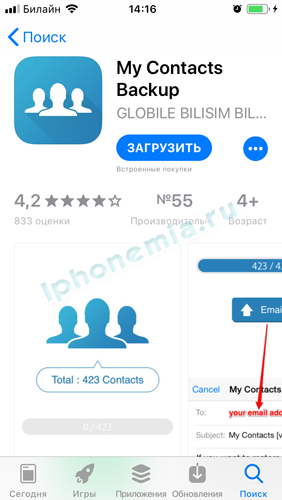
 Переносим контакты с SIM-карты на телефон Samsung — практическое руководство
Переносим контакты с SIM-карты на телефон Samsung — практическое руководство
 Как перенести контакты с Андроида на Айфон – Все рабочие способы для копирования!
Как перенести контакты с Андроида на Айфон – Все рабочие способы для копирования!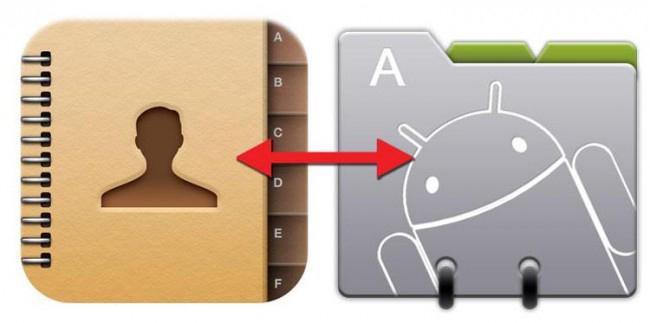


 Как импортировать контакты с компьютера на андроид. Как скачать контакты с телефона самсунг на компьютер
Как импортировать контакты с компьютера на андроид. Как скачать контакты с телефона самсунг на компьютер




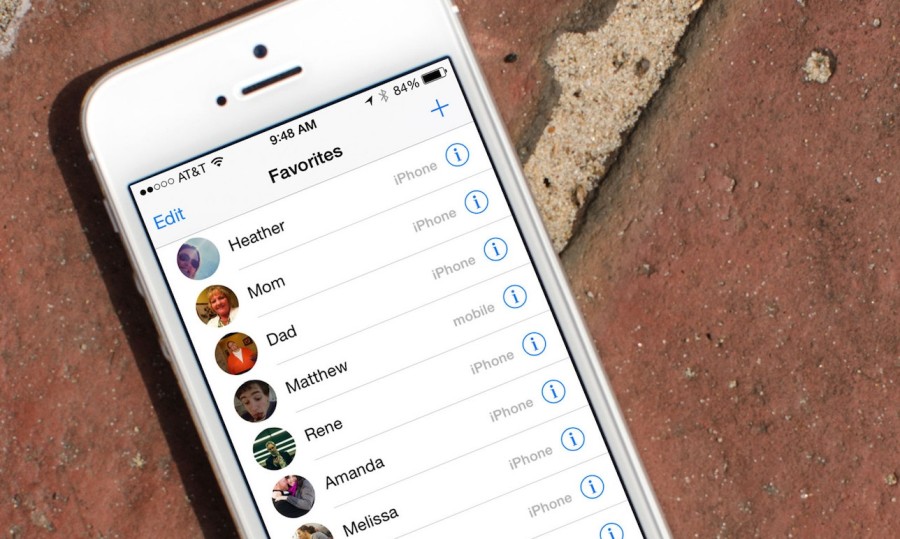
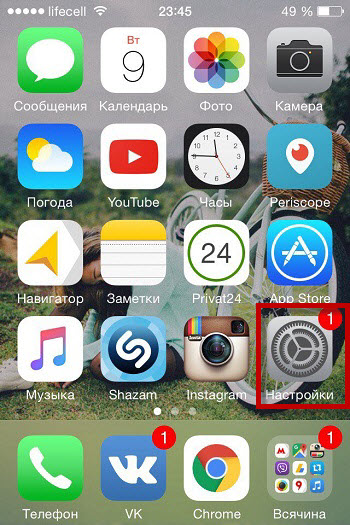
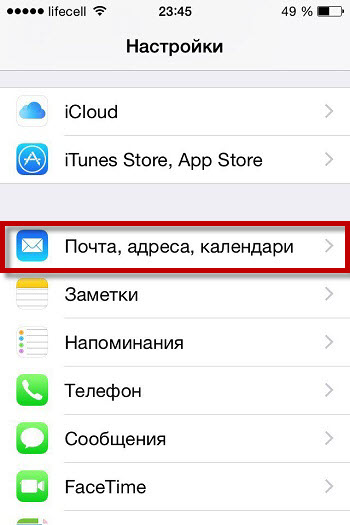

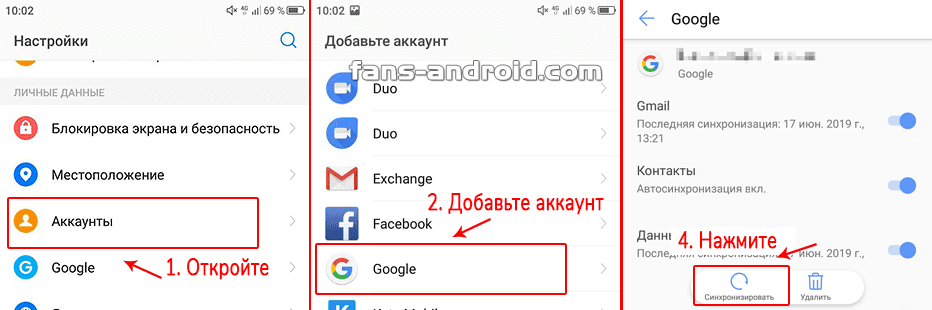
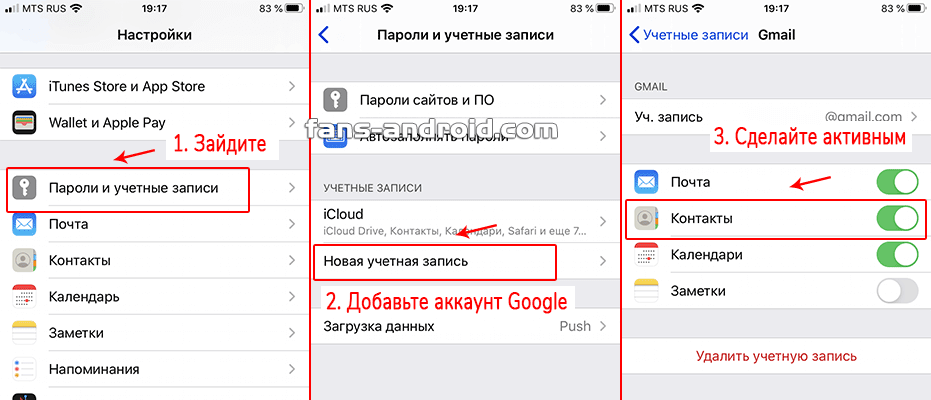
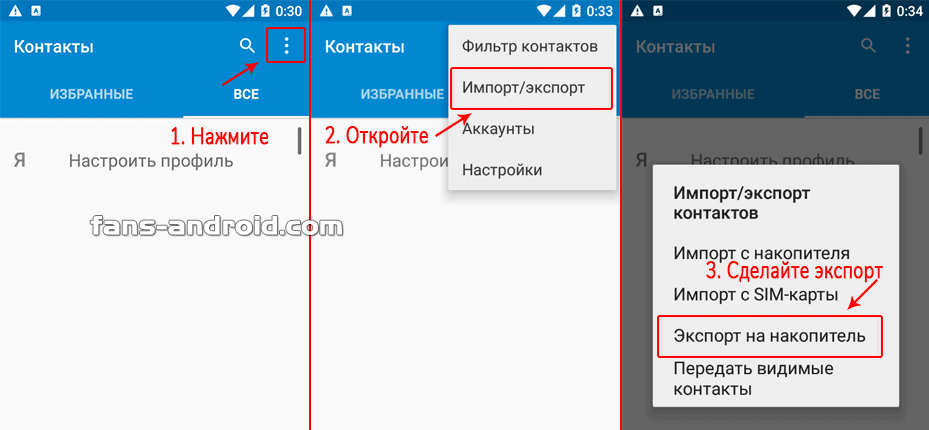
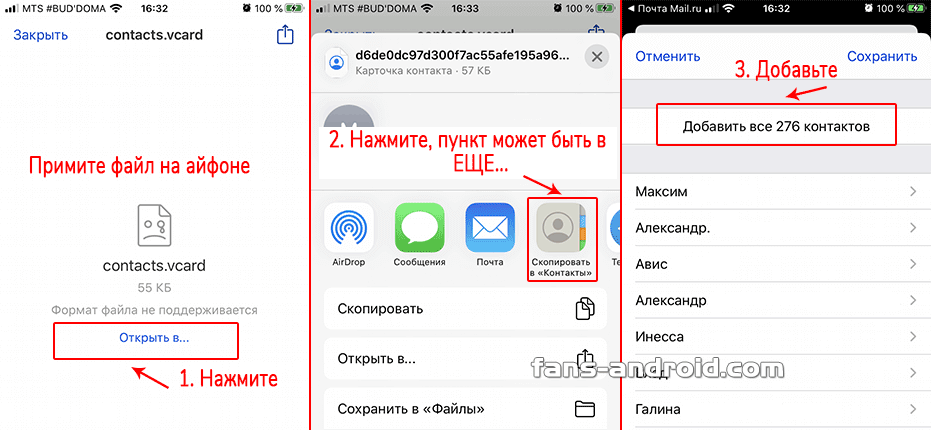
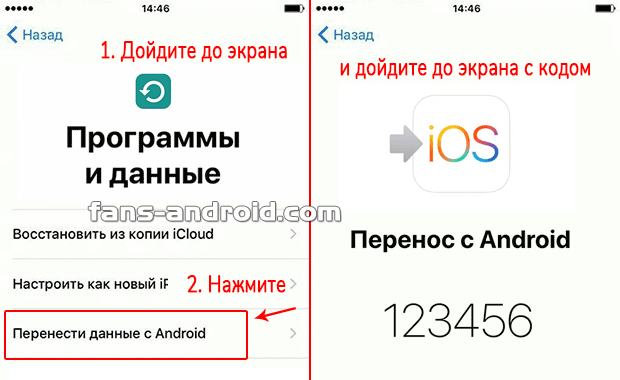
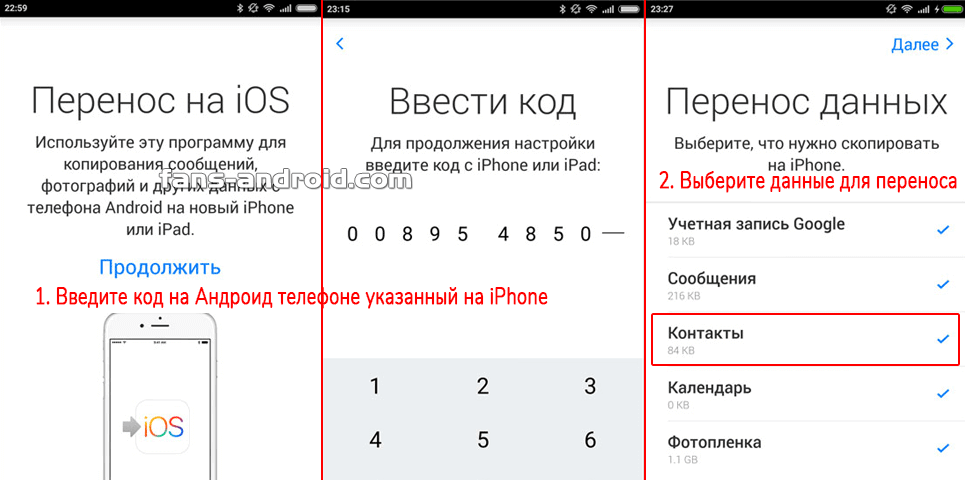
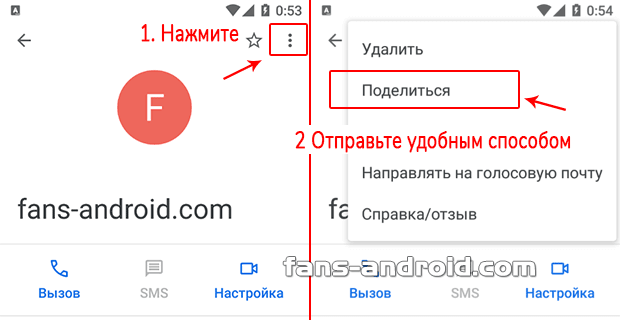
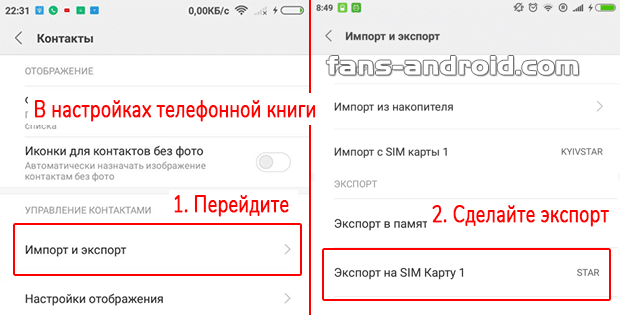
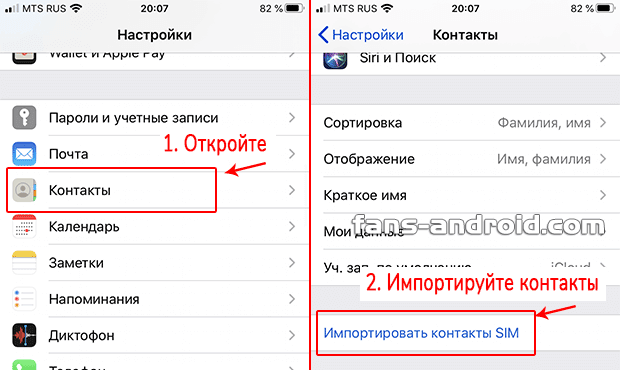
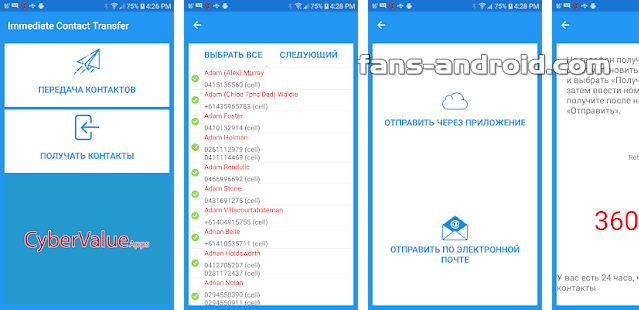
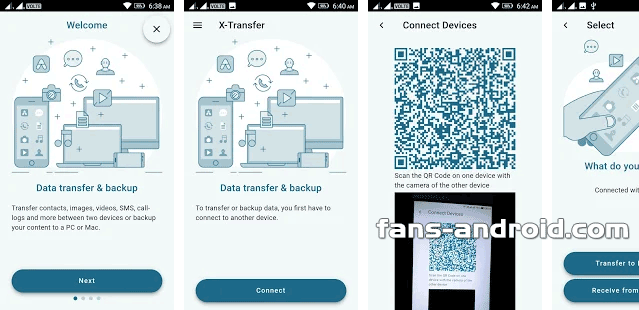
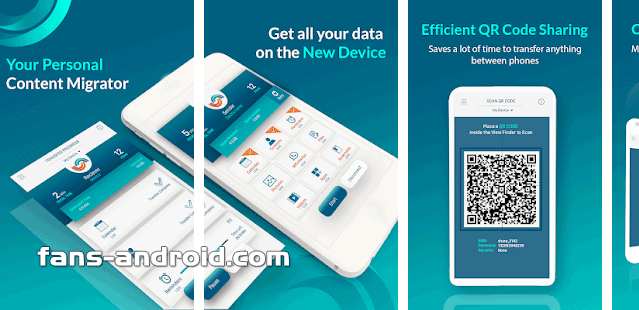

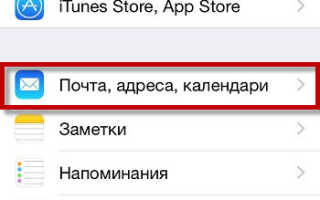
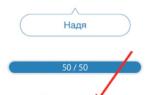 Как легко перенести контакты iPhone на GMail
Как легко перенести контакты iPhone на GMail После обновления телефона пропали контакты что делать. Исчезли номера из телефона - что делать
После обновления телефона пропали контакты что делать. Исчезли номера из телефона - что делать Как перенести данные с айфона на айфон через блютуз?
Как перенести данные с айфона на айфон через блютуз?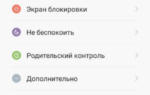 Как перенести данные с Xiaomi на Xiaomi
Как перенести данные с Xiaomi на Xiaomi